Автомобильный видеорегистратор Xiaomi Yi - инструкция на русском языке
1. Комплект поставки

2. Интерфейс

Комментарий. Пожалуйста, используйте карту памяти Micro SD объемом 8-64ГБ с классом не ниже 10-го.

3. Питание
Подключение питания осуществляется с помощью автомобильного зарядного устройства, подключаемого в прикуриватель, с длиной кабеля 3,5 метра. (вход: 12-24 В, выход: 5В, 2А)
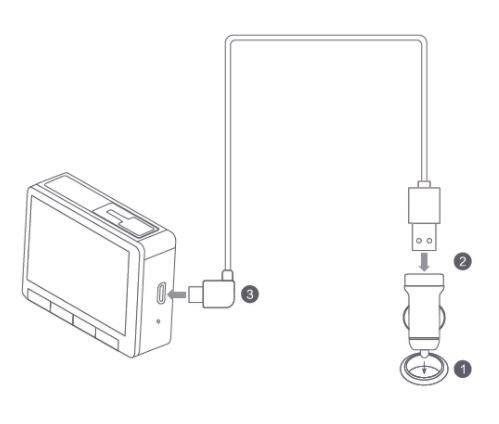
4. Подключение Вашего телефона к автомобильному видеорегистратору Xiaomi Yi
(1) Отсканируйте штрих код или найдите в Play Market или iTunes приложение Yi Dash Cam и установите его на свой на телефон
(2) Обновление прошивки. Для лучшей работы Вашего видеорегистратора устанавливайте новейшую прошивку. Проверка наличия новой версии пошивки будет осуществляться автоматически. Обновление прошивки выполняется одним нажатием.

(3) Возможности приложения

(4) Более подробное руководство работы с приложением представлено в самом приложении
5. Краткая инструкция

(1) Включение/Выключение
Включение: нажмите кнопку «настройка/питание»
Выключение: удерживайте в течение нескольких секунд кнопку «настройка/питание»
(2) Настройка
Включите видеорегистратор. Нажмите кнопку «настройка/питание», чтобы зайти в меню настроек
Разрешение изображения. По умолчанию 1920х1080/30 кадров в секунду. Нажмите ОК, чтобы увидеть другие Варианты качества изображения.
Микрофон. Выберите запись звука и нажмите ОК, чтобы включить или выключить.
Обнаружение столкновения. Выбрав обнаружение столкновение и нажав ОК, вы сможете настроить чувствительность.
ADAS. Выберите ADAS и кликните ОК, чтобы включить или выключить функцию помощи водителю.
Видеорегистратор оснащен такими функциями, как "Система предупреждения об опасности фронтального столкновения" и "Система предупреждения о выходе из полосы движения"
WiFi. Выберите WiFi и кликните ОК, чтобы включить или выключить WiFi
Форматировать карту. Выберите и кликните ОК, чтобы форматировать карту и удалить все записи

(3) Запись происшествий
Нажмите кнопку «Запись происшествий», чтобы активировать десятисекундную запись видео.
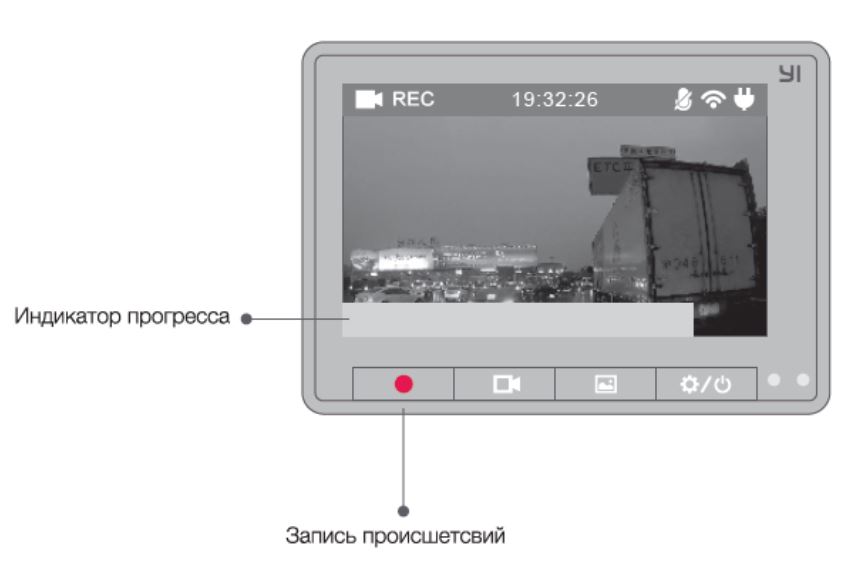
Для записи видео обязательно установите карту памяти
(4) Циклическая запись. После включения нажмите кнопку «Циклическая запись», чтобы включить режим записи. Пока идет запись индикатор будет мигать. Чтобы остановить запись, нажмите снова кнопку «Циклическая запись»
(Запись выполняется циклически. Когда карта памяти заполнится, новая запись будет осуществляться поверх старой)

(5) Воспроизведение. Нажмите кнопку «воспроизведение», чтобы отобразить список записанных файлов. Выбор файла осуществляется нажатием кнопок «влево» или «вправо». Нажмите ОК на выбранном файле, чтобы его воспроизвести.

(6) Индикаторы
Индикатор заряда
- Индикатор светится в процессе зарядки
- Когда зарядка закончена, индикатор гаснет
Индикатор статуса
- Во время записи мигает один раз в секунду
- Во время обновления ПО мигает два раза в секунду

6. Установка
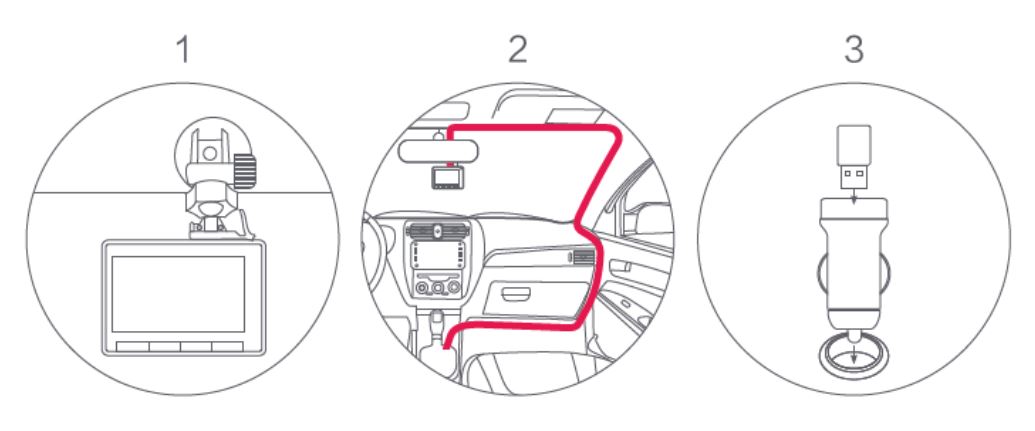
- Закрепите кронштейн с присоской и установите в него видеорегистратор.
- Проложите кабель вдоль периметра лобового стекла, как показано на рисунке.
- Включите зарядное устройство в прикуриватель.
Установка присоски
- Очистите область стекла под зеркалом заднего вида
- Снимите защитную пленку с присоски.
- Оттяните рычаг присоски.
- Прислоните присоску к стеклу, нажмите рычаг, установка завершена.
Клей 3М рекомендуется использовать для установки в холодную погоду
Читайте также
Как выбрать видеорегистратор для автомобиля
Автомобильный видеорегистратор Xiaomi Mi Dash Cam 1S - Обзор функций, инструкция на русском
Экшн камера SJ4000 - инструкция на русском
Автомобильный видеорегистратор Dunobil Spiegel Duo - обзор функций, инструкция на русском
Автомобильный видеорегистратор NEOLINE G-TECH X72 - обзор функций, инструкция на русском
Читайте также
Видеорегистратор NEOLINE G-TECH X72 инструкция на русском. Обзор
Видеорегистратор Dunobil Spiegel Duo. Инструкция на русском
Видеорегистратор Xiaomi 70 Mai инструкция по настройке на русском
Рейтинги
Рейтинг. Топ 50 Wi-Fi камер видеонаблюдения. Достоинства, где купить...
Топ 30 беспроводных bluetooth наушников 2024. Купить наушники

